
サイト・運営者情報
- 「アプリポ」はスマホアプリやSIM回線&機種)に関する疑問に答えるサイトです。私たちは常時複数の格安SIM回線を実際に契約し、通信速度を計測できるサービスの開発など、専門的視点と消費者目線を両立した体制で運営しています。運営会社
目次
iOS14以上へのアップデートで「ピクチャ・イン・ピクチャ」機能が使えるように
2020年9月に発表されたiOS14へ、iPhoneをアップデートすることで、動画やビデオ通話の再生中に動画を再生しているアプリを隠すと、小さいウィンドウで動画やビデオ通話の再生を継続する、ながら見ができる機能「ピクチャ・イン・ピクチャ」が導入されました。
「ピクチャ・イン・ピクチャ」は、2023年9月にリリースされた最新OSの「iOS17」でも引き続き利用することができます。
現在はFacetimeやAmazon Prime Videoなど一部の有名アプリのみで使用できるピクチャ・イン・ピクチャ機能ですが、今後ビデオ通話アプリや動画アプリなどに対応が広がっていくものと思われます。
ピクチャ・イン・ピクチャは特に事前の設定無く使える点が魅力ですが、中には鬱陶しく感じている方もいるかもしれません。
ピクチャ・イン・ピクチャをオフにして無効化する方法を当記事で解説します。
iPhoneでピクチャ・イン・ピクチャをオフにして無効化する方法
iPhoneでピクチャ・イン・ピクチャ機能自体を無効化する方法は、以下の通りとなります。
①iPhoneで設定アプリを開いて、メニューの「一般」をタップします
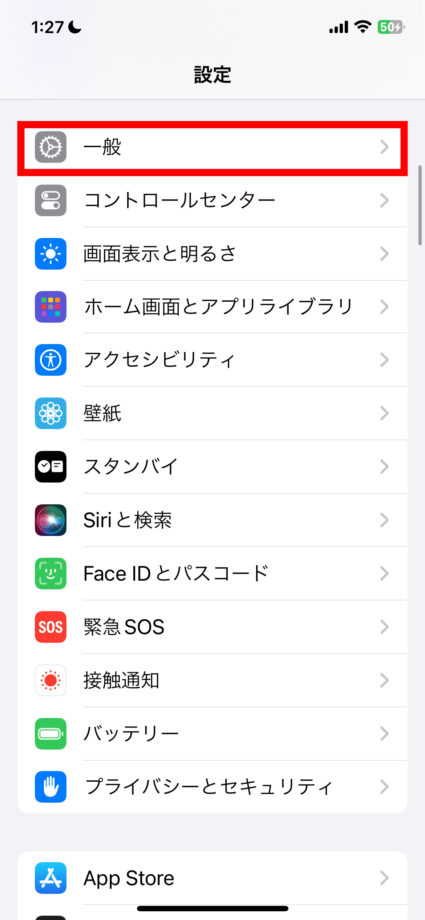
②出てきたメニューの「ピクチャ・イン・ピクチャ」をタップします
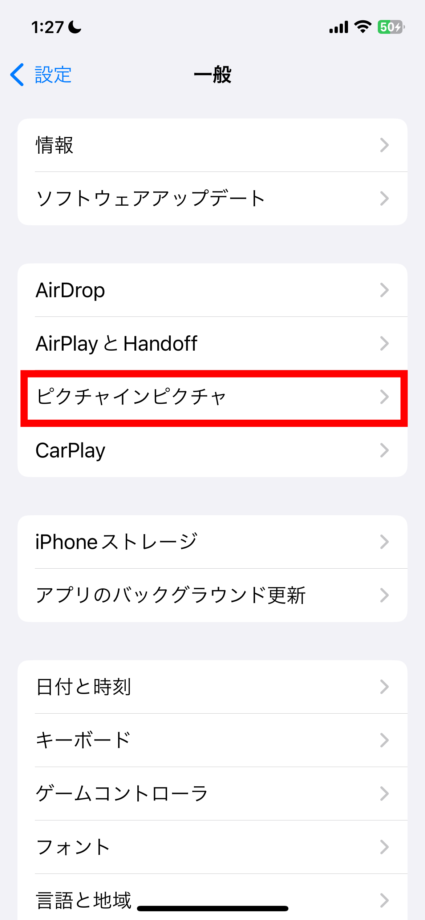
③「ピクチャインピクチャを自動的に開始」トグルをオフにします
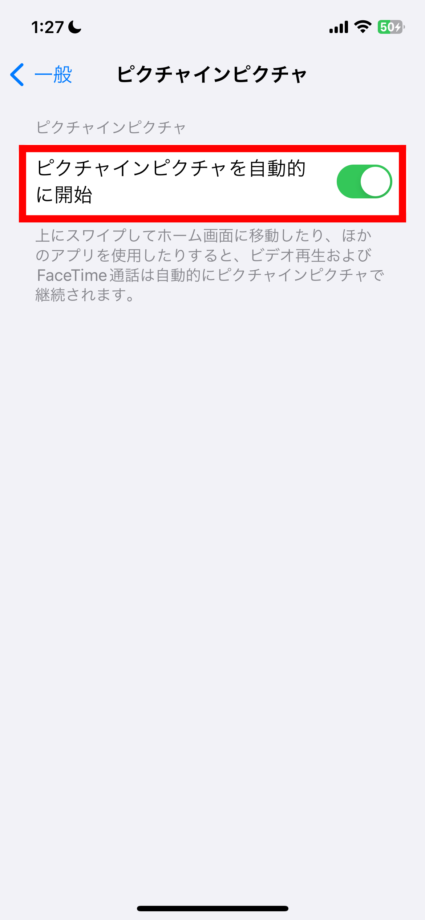
④トグルが緑から薄いグレーに変化すれば、ピクチャ・イン・ピクチャがオフになり無効化されている証拠です
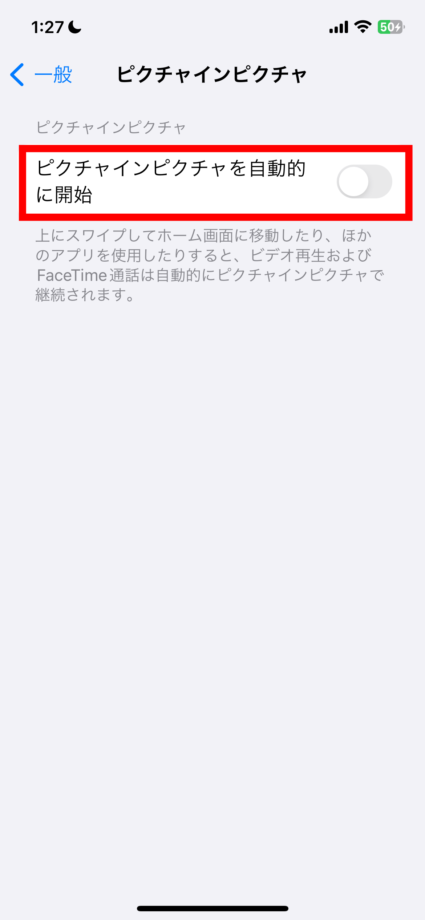
この設定により、どのアプリを使用しても、ピクチャ・イン・ピクチャが自動で開始されることは無くなります。
iPhoneでピクチャ・イン・ピクチャの動画の再生を終了させる方法
ピクチャ・イン・ピクチャをiPhone全体で一括無効化するのではなく、今再生されてしまっているピクチャ・イン・ピクチャを終了させたい場合の操作方法です。
ピクチャ・イン・ピクチャで再生されている動画またはビデオ通話のウィンドウを1回タップすると、左上に小さい「✗」マークが表示されます。そのバツマークをタップすると、ピクチャ・イン・ピクチャが終了します。
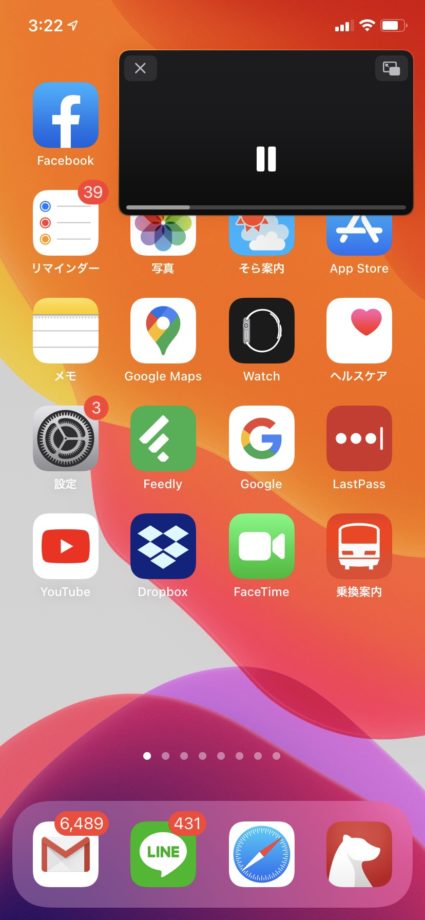
リリースされたばかりのピクチャ・イン・ピクチャは今後の改善に期待
ピクチャ・イン・ピクチャ機能は、2020年9月にiOS14の機能としてリリースされました。
ピクチャ・イン・ピクチャを使えば、動画を再生させながら、スマホアプリを操作できるので、時間の使い方が効率的になりそうですね。
2023年10月現在は、ピクチャ・イン・ピクチャをアプリごとに無効化・有効化するなど細かな設定はできませんが、今後改良により可能になる可能性も考えられます。
この記事の情報更新履歴:
2023年10月20日:iPhoneのUI変更のため画像を更新、最新osを17に更新
本ページの情報は2023年10月20日時点の情報です。最新の情報については必ず各サービスの公式サイトご確認ください。
Profile
この記事の執筆者
Company
サイト運営会社概要
About






